반응형
✅ GitHub에서 프로젝트 협업 시작하기
– Fork, Issues, Discussions 이해하기
✨ 들어가며
GitHub는 단순한 코드 저장소가 아니에요.
전 세계 개발자들이 협업하고 소통하는 커뮤니티 플랫폼이기도 하죠!
이번 포스트에서는 GitHub에서 협업할 때 꼭 알아야 할
Fork, Issues, Discussions 기능들을
차근차근 쉽게 설명해드릴게요 😊
🍴 1. Fork – 다른 사람의 프로젝트를 내 것으로 복사하기
❓ Fork란?
"Fork는 다른 사람의 저장소를 내 계정으로 복사하는 것"
내가 직접 수정하거나 실험해볼 수 있는 나만의 사본을 만드는 거예요!
📌 언제 사용하나요?
- 오픈소스 프로젝트에 기여하고 싶을 때
- 실험용으로 코드 구조를 바꿔보고 싶을 때
- 협업을 위해 원본을 훼손하지 않고 수정하고 싶을 때
🛠️ Fork 사용 방법
- GitHub에서 원하는 저장소에 접속
- 오른쪽 상단의 “Fork” 버튼 클릭
- 자신의 GitHub 계정으로 복사 완료!

🐛 2. Issues – 문제나 제안 사항을 남기는 곳
❓ Issues란?
"이 저장소에 문제점이나 개선사항을 남기는 공간"
코드의 버그, 아이디어 제안, 개선 요청 등을 기록하고
다른 사람들과 공유할 수 있어요!
📌 사용 예시
- 버그 리포트: “로그인 버튼이 작동하지 않아요!”
- 기능 제안: “다크 모드 기능 추가해주시면 좋을 것 같아요.”
- 질문: “이 부분의 코드가 어떤 역할인지 궁금해요.”
🛠️ Issues 작성 방법
- 저장소 페이지에서 “Issues” 탭 클릭
- “New issue” 버튼 클릭
- 제목과 내용을 입력하고 “Create”
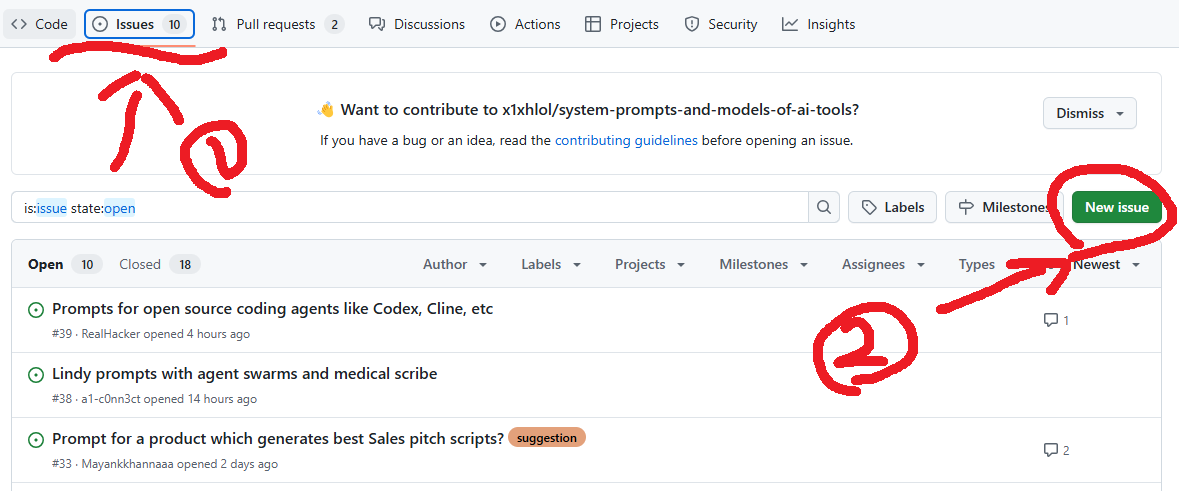
💬 3. Discussions – 자유로운 소통의 공간
❓ Discussions란?
"자유롭게 의견을 나누는 커뮤니티 공간"
공식적인 이슈가 아닌, 질문/답변/잡담/아이디어 나눔에 적합해요!
📌 언제 사용하나요?
- 협업자들끼리 방향성 논의
- 비공식 피드백 받기
- 커뮤니티 질문 응답
🛠️ Discussions 사용 방법
- 저장소의 “Discussions” 탭 클릭
- 카테고리 선택 후, 글 작성
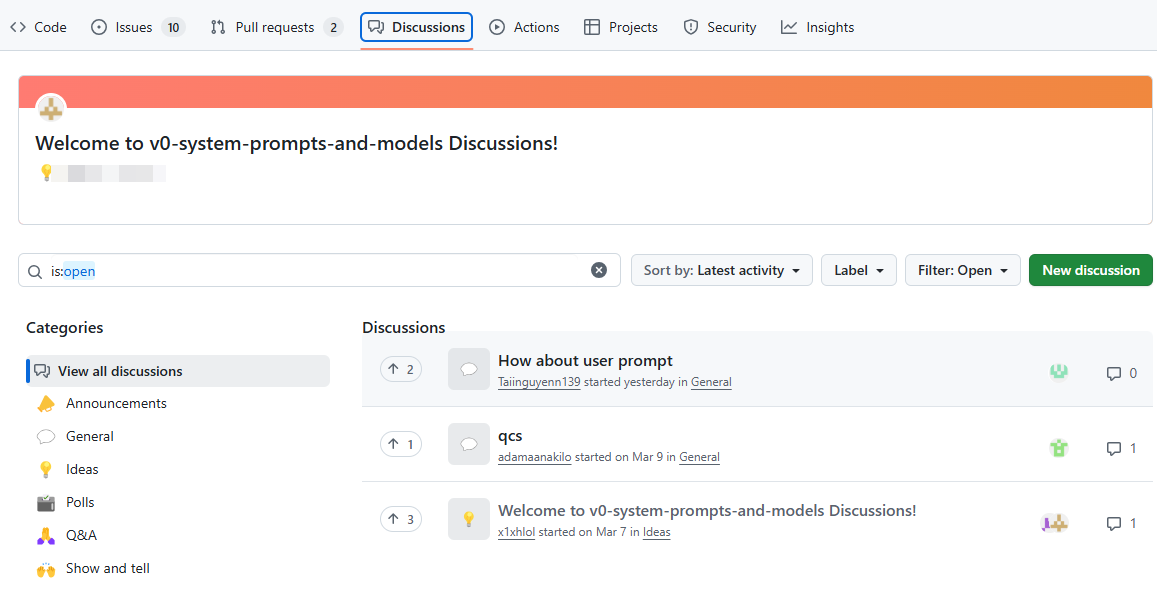
🧭 정리하며
이제부터는 다른 사람의 프로젝트도 자유롭게 Fork 해서 실험해보고,
이슈로 소통, Discussion으로 교류하는 방법을 알게 되었어요!
GitHub는 단순히 코드 저장만 하는 게 아니라,
함께 만들고 성장하는 협업 플랫폼 입니다 😄
반응형
'Git' 카테고리의 다른 글
| GitHub Desktop이란? 설치부터 첫 실행까지 (0) | 2025.04.27 |
|---|---|
| GitHub에서 Pull Request로 기여하기 (1) | 2025.04.24 |
| .gitignore로 불필요한 파일 관리하기 (0) | 2025.04.21 |
| Merge 충돌 해결하기 – 충돌이 났을 때 당황하지 마세요 (0) | 2025.04.20 |
| GitHub Pages로 정적 웹사이트 배포하기 (2) | 2025.04.19 |